Wenn Sie sich schon immer einen Mac gewünscht habenund das Gefühl von Mac OS, aber Linux ist eine gute Option, um Ihren vorhandenen Linux-Desktop wie MacOS aussehen zu lassen. Damit Linux wie MacOS aussieht, benötigen Sie ein Design, ein Icon Pack und ein Dock.
SPOILER ALARM: Scrollen Sie nach unten und sehen Sie sich das Video-Tutorial am Ende dieses Artikels an.
macOS Theme
Ein Desktop-Thema unter Linux ist für ungefähr verantwortlich75% davon, wie ein Linux-Desktop aussieht und sich anfühlt. Bevor Sie ein Dock oder etwas anderes auswählen, müssen Sie ein Mac OS-Design auswählen und anwenden. Um diesen Vorgang zu starten, installieren Sie das git-Paket auf Ihrem Linux-PC. Mit diesem Paket können Sie Themen direkt von Github und anderen Quellen herunterladen, die das Git-Protokoll verwenden. Git zu bekommen ist sehr einfach, da das Paket normalerweise "git" heißt.
Greifen Sie bei installiertem Git nach den Designdateien.
git clone https://github.com/B00merang-Project/macOS-Sierra.git
Das aktuellste, aktuelle Mac-ähnliche GTK-Themafür Linux ist das Mac OS Sierra-Thema. Es macht einen sehr guten Job, wenn es darum geht, viele Linux-Dinge zu vertuschen und sie mac-ähnlicher zu machen. Wenn das Sierra-Design aus irgendeinem Grund nicht richtig funktioniert, sollten Sie stattdessen das Mac OS El-Capitan-Design installieren. Es ist ein sehr ähnliches Thema und in der visuellen Abteilung genauso umfangreich.
Thema für alle Benutzer installieren
Installieren Sie das von Github heruntergeladene Design auf Ihrem System. Gehen Sie folgendermaßen vor, um dieses Thema auf Systemebene zu aktivieren:
cd macOS-Sierra
Sobald Sie sich im Themenverzeichnis befinden, verwenden Sie das lsBefehl, um den gesamten Inhalt aufzulisten. Beachten Sie, dass das Design alle wichtigen Desktop-Umgebungen unterstützt. Insbesondere: Zimt, Gnomschale, Unity, XFCE4 und solche, die GTK2 / GTK3 verwenden. Nachdem Sie überprüft haben, ob alle Designdateien vorhanden sind, rufen Sie mit cd einen Ordner auf.
cd ..
Dann installieren Sie das Theme auf Systemebene mit:
sudo mv macOS-Sierra /usr/share/themes/
Theme für Einzelbenutzer installieren
Möchten Sie nicht allen Benutzern Zugriff auf das Thema gewähren? Installieren Sie es stattdessen nur für einen Benutzer.
mv macOS-Sierra ~/.themes
Hinweis: Wenn das Verschieben fehlschlägt, hat der Benutzer kein ~ / .themes Verzeichnis in es ist /Zuhause/. Um dies zu beheben, gehen Sie zum Terminal und führen Sie mkdir aus ~ / .themes. Versuchen Sie nach dem Erstellen des neuen Verzeichnisses, das Design erneut zu verschieben.

Thema aktivieren
Nach der Installation des Designs müssen SieAktivieren Sie es in Ihrer Desktop-Umgebung. Da es für die Linux-Plattform so viele verschiedene Arten von Desktop-Umgebungen gibt, machen wir dieses Tutorial so allgemein wie möglich. Wählen Sie aus der folgenden Liste die Desktop-Umgebung aus, die Ihrem Mac ähneln soll, um zu erfahren, wie Sie das Thema anwenden.
Beachten Sie, dass das Mac OS-Thema auf GTK basiert und nicht auf Desktops wie LxQT oder KDE funktioniert, da es sich nicht um GTK handelt.
- Zimt
- Gnome Shell
- LXDE
- Kamerad
- Wellensittich
- XFCE4
Icon Pack
Neben dem Mac GTK-Theme gibt es einen Wechsel vonIcons ist auch notwendig. Es gibt viele verschiedene Arten von Mac-ähnlichen Symbolthemen, aber das mit Abstand beste ist das MacOS-Symbolthemenpaket. Es passt sehr gut zum Thema Sierra / High Sierra.
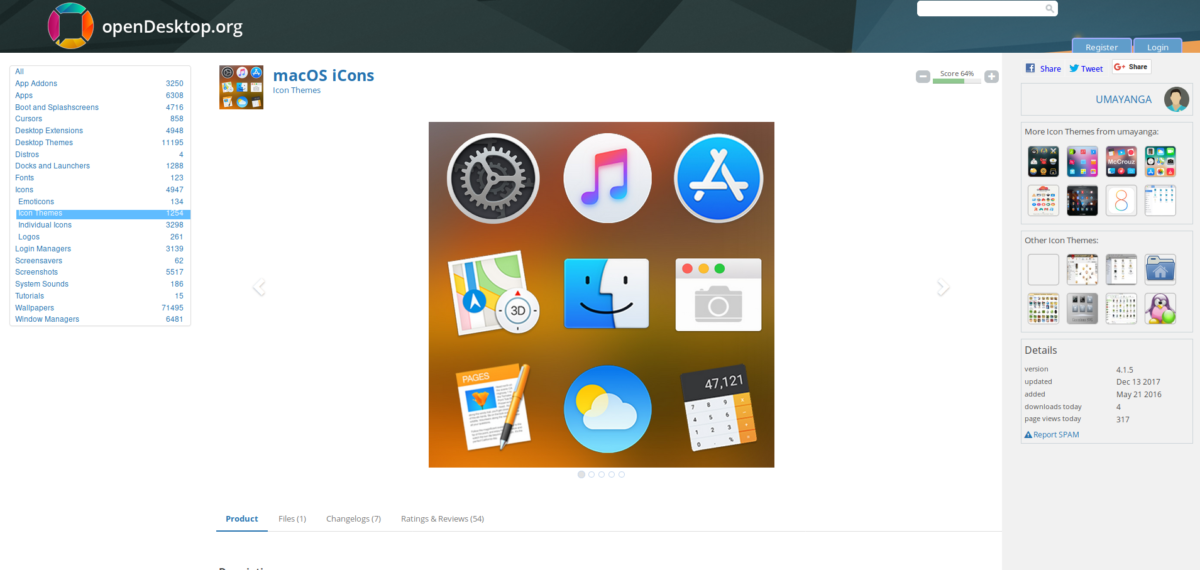
Laden Sie das Icon Pack herunter und befolgen Sie unsere Anleitung, um zu erfahren, wie Sie Icons unter Linux installieren. Lesen Sie auch die obigen Links, um zu erfahren, wie Sie das Symbol-Design auf Ihre Desktop-Umgebung anwenden können.
Welche Desktop-Umgebung ähnelt dem Mac am meisten?
Alle GTK-basierten Desktop-Umgebungen aufLinux hat das Potenzial, wie ein Mac auszusehen, aber bei weitem das größte Potenzial ist Cinnamon. Der Hauptgrund ist, dass es modern, aber traditionell ist. Es hat eine Menge hochwertiger visueller Erwartungen, die Benutzer von Mac OS erwarten, und ist daher ein guter Ausgangspunkt.
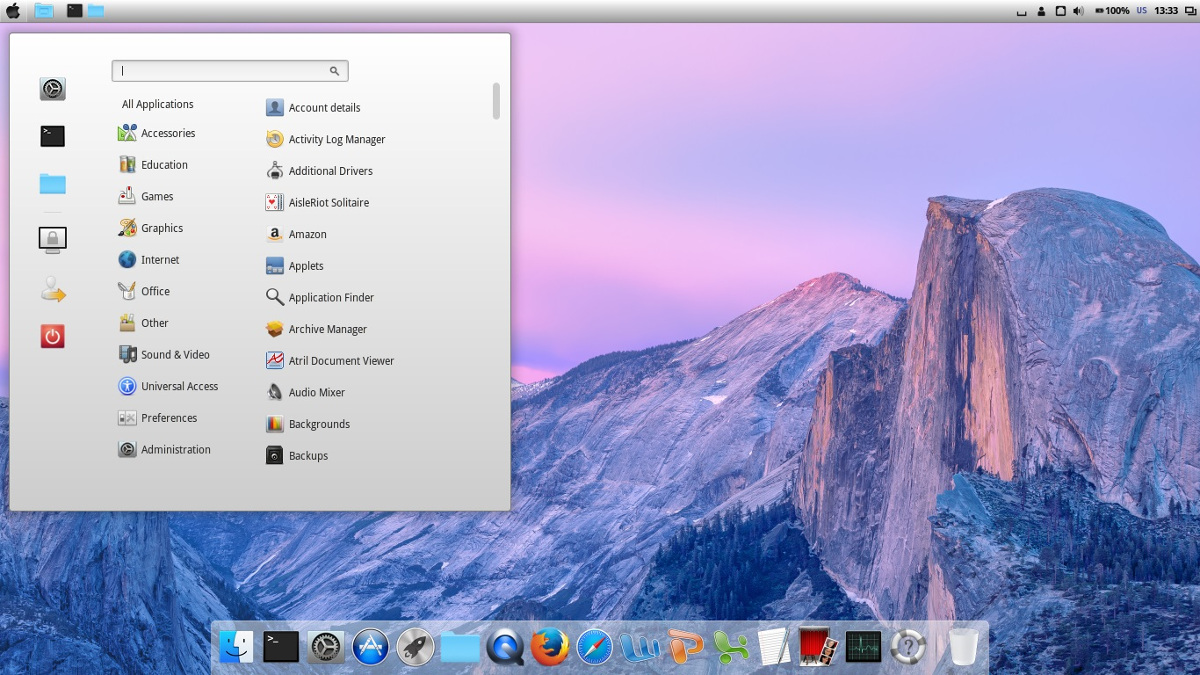
Willst du Zimt nicht verwenden? Ein weiterer guter Ausgangspunkt ist Mate oder XFCE4. Sie haben GTK3-Unterstützung und das Potenzial, modern zu sein. Darüber hinaus können diese beiden Desktop-Umgebungen in Kombination mit dem Compton X Window Compositor so modern aussehen wie Cinnamon.
Hinweis: Stellen Sie sicher, dass Sie das Bedienfeld an den oberen Bildschirmrand ziehen und das Fensterlisten-Applet entfernen, da dies unter Mac OS der Fall ist.
Einrichten des Docks
Unter Linux stehen viele Docks zur Auswahl, aberIn dieser Situation ist es am besten, mit Plank zu gehen. Dies liegt daran, dass es simpel ist und das Aussehen des Mac OS-Docks leicht nachahmen kann. Darüber hinaus hat das zuvor installierte Mac OS Sierra-Design ein Plank-Design. Dadurch wird sichergestellt, dass das Dock vollständig zum Thema passt.
So installieren Sie Plank:
Ubuntu
sudo apt install plank
Debian
sudo apt-get install plank
Arch Linux
sudo pacman -S plank
Fedora
sudo dnf install plank
OpenSUSE
sudo zypper install plank
Damit Plank beim Anmelden gestartet wird, muss es automatisch gestartet werden. Der schnellste Weg, dies zu tun, besteht darin, eine Kopie der Datei plank.desktop von zu erstellen / usr / share / anwendungenzu ~ / .config / autostart.
cp /usr/share/applications/plank.desktop ~/.config/autostart chmod +x ~/.config/autostart plank.desktop
Ändern der Fenstersteuerelemente
Eine wichtige Sache bei Mac OS ist die Tatsache, dass dieDie Schaltflächen zur Fenstersteuerung befinden sich links und nicht rechts. Jede Desktop-Umgebung ist anders. In einigen Fällen können Sie die Fenstersteuerungsposition in den Darstellungseinstellungen möglicherweise von rechts nach links verschieben. In anderen Fällen sind Befehle erforderlich. Die besten Ergebnisse erhalten Sie auf den oben aufgeführten Anpassungsseiten für Ihre Desktop-Umgebung. Prüfen Sie anhand dieser Seiten, ob die Fenstersteuerelemente verschoben werden können.
Ansonsten mache:
gsettings set org.gnome.desktop.wm.preferences button-layout close,minimize,maximize:</ p>












Bemerkungen